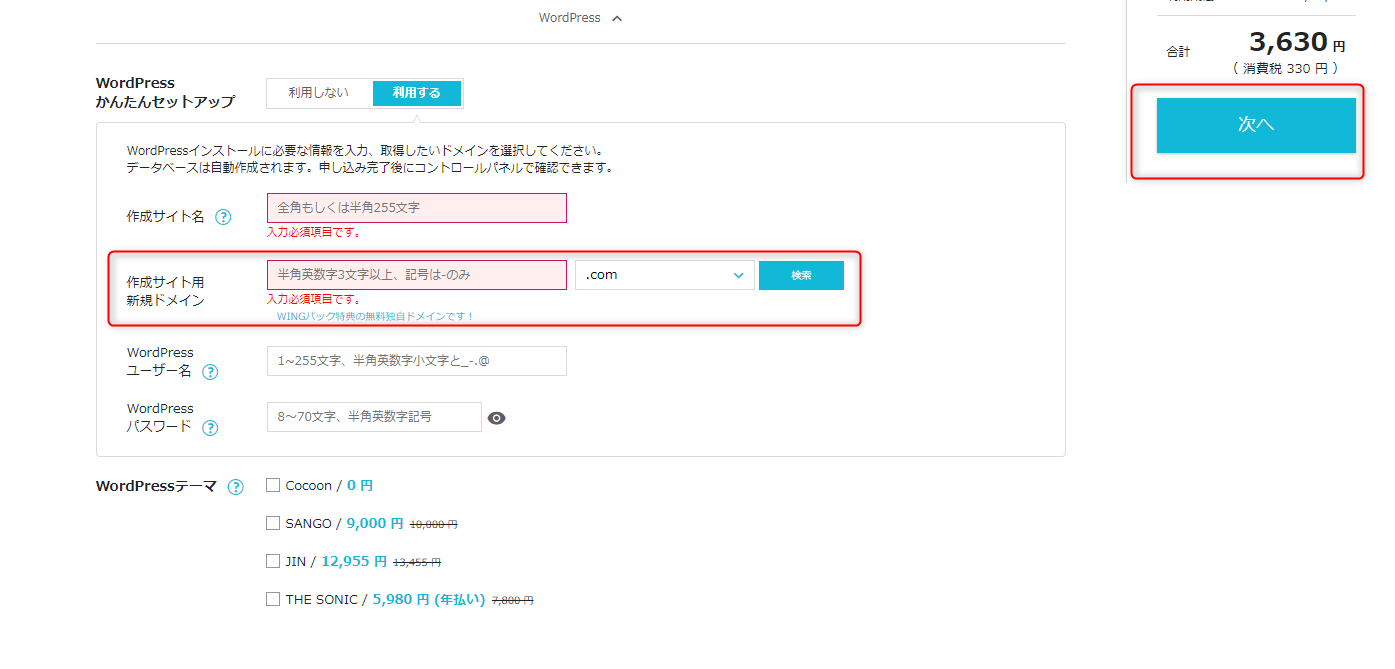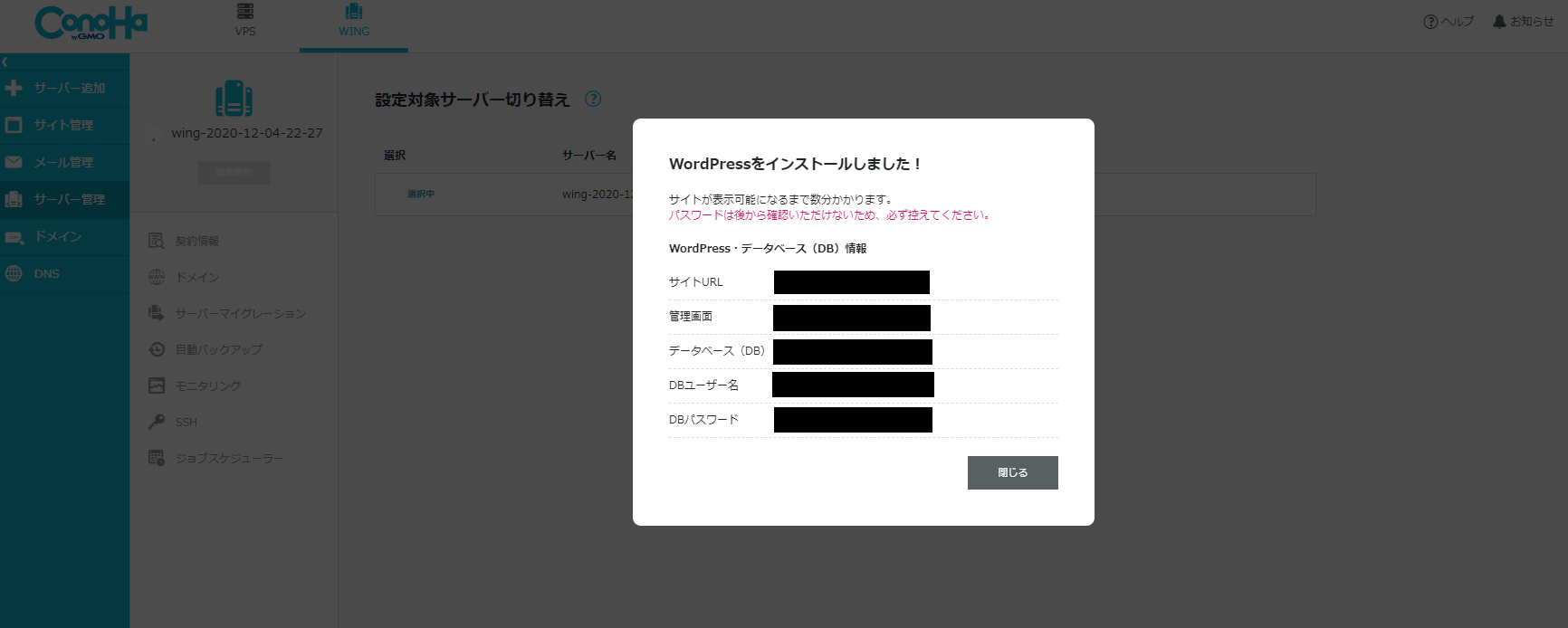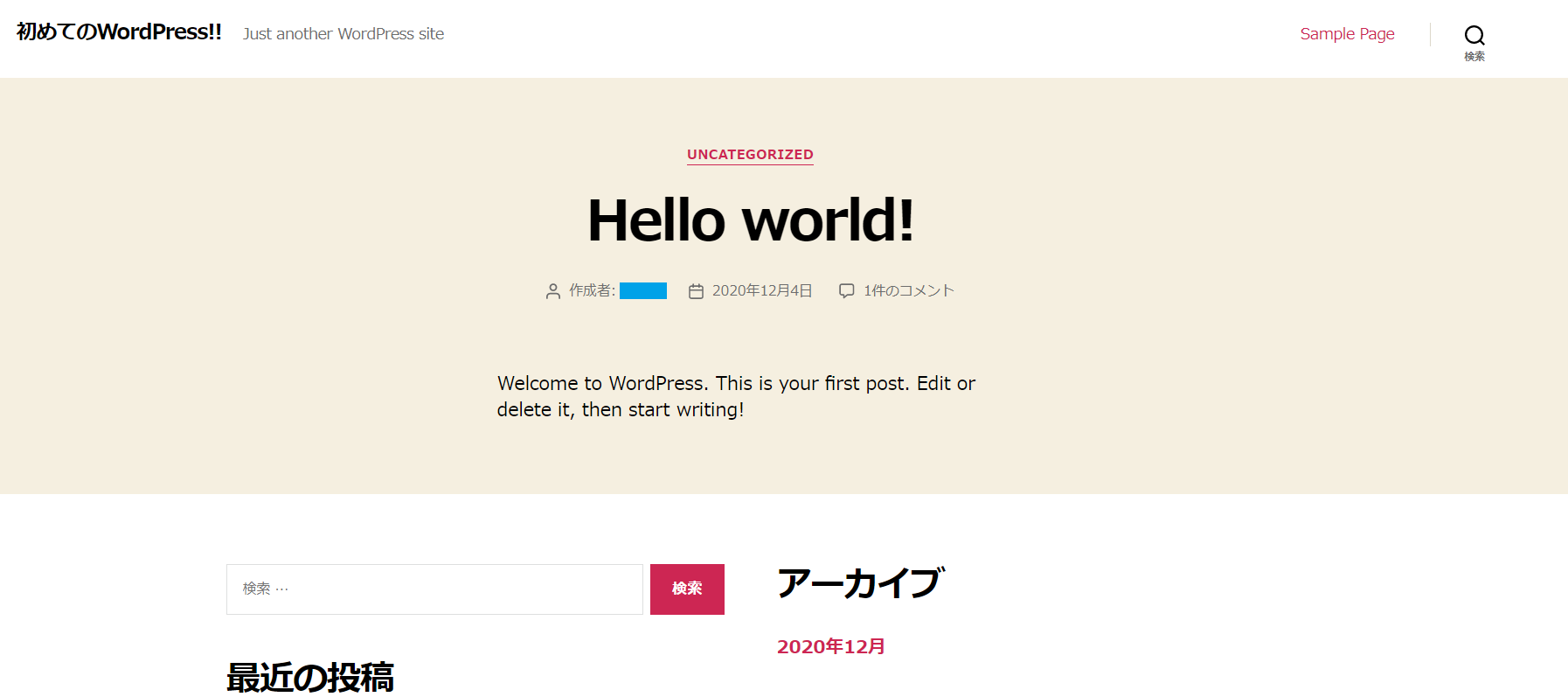はじめに
はじめまして、インフラエンジニアをやっておりますybk2020です
前日12/6(日)は"今年もConoHa VPSでひたすらMySQLをビルドする"@yoku0825さんでした!!
チェックされていない方は要チェックです!
そして、この記事は"ConoHa Advent Calendar 2020"の7日目になります
本題
レンタルサーバーの存在は知っていたのですがこれまでレンタルサーバーを契約したことがなく、
契約(申し込み)~サイト開設までにどれぐらいの時間がかかるのか気になっておりました。
と、言うことで今回はオールSSD&高速化技術で「めちゃ速!」レンタルサーバーを提供している、
GMOのConoHa WINGは「申し込みからサイト開設もめちゃ速!なのか?」という内容を検証していきます
実践
早速実践です。(ストップウォッチぽちっ!)
お手元のブラウザよりConoHa WINGのサイトトップにアクセス、赤枠内の"今すぐお申込み"をクリック
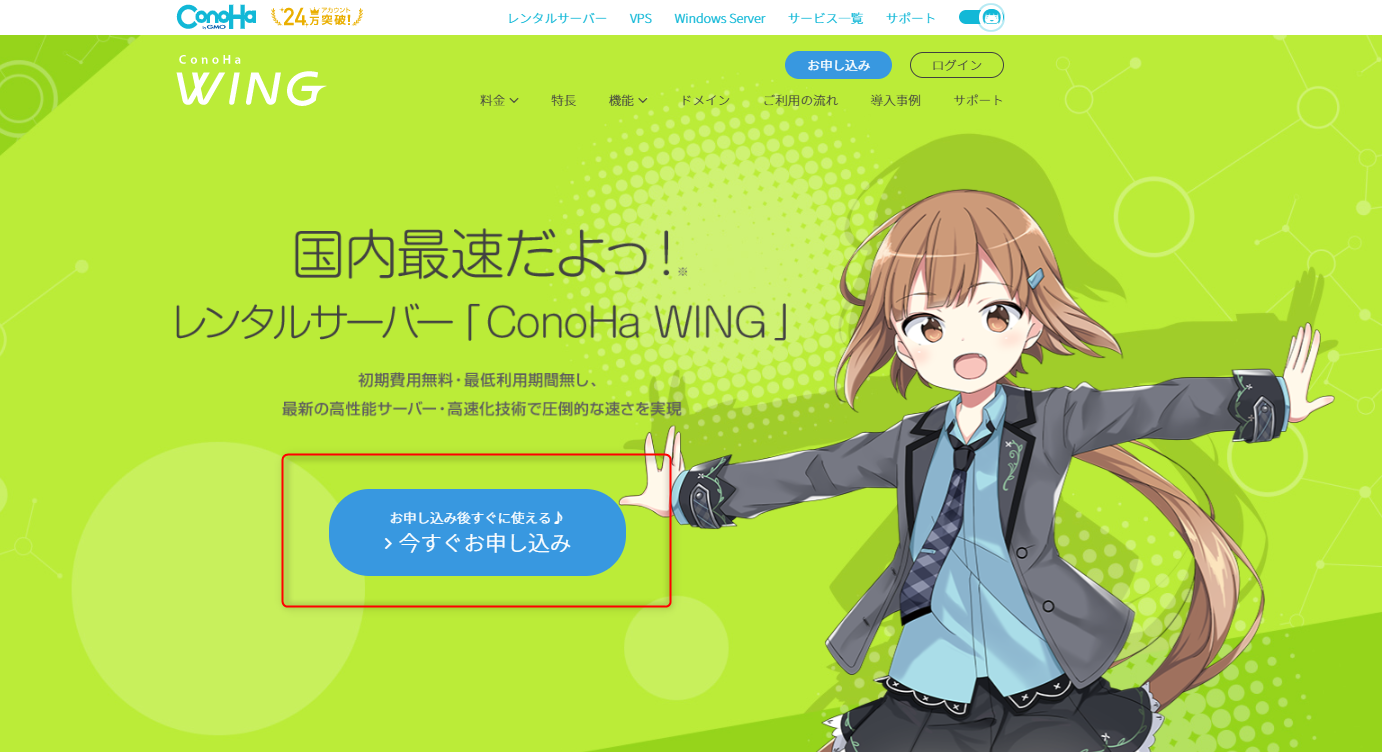
ConoHaアカウント作成の画面に切り替わりました
では、登録する"メールアドレス"と"パスワード"を入力して次へ
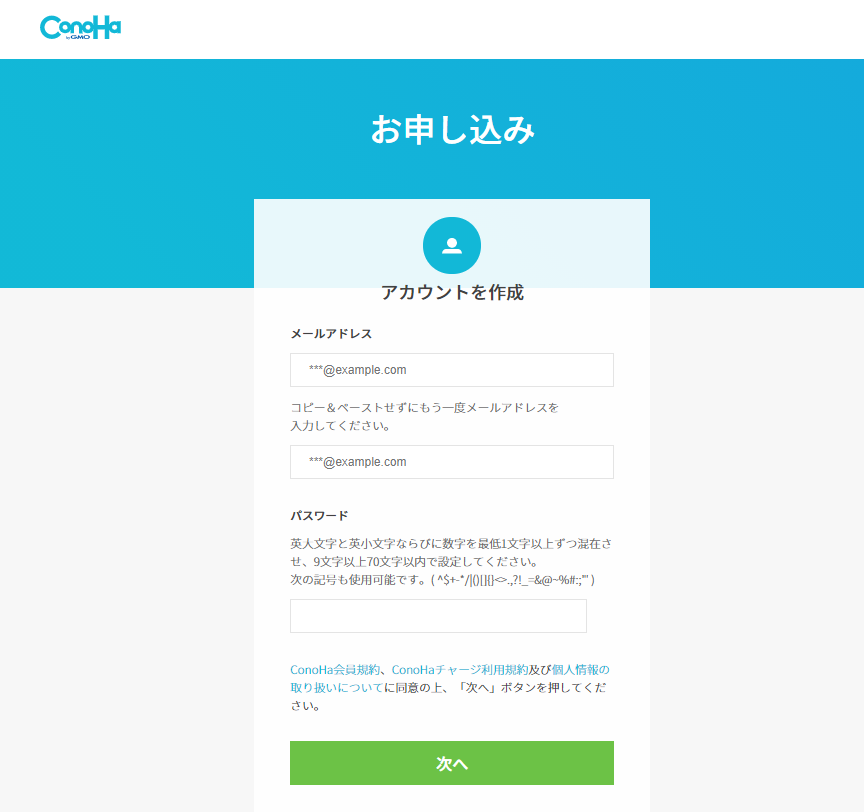
アカウント作成後は、契約プランの選択です
タイプは**「通常料金」、「WINGパック**」の2種類がありますが個人的に無料独自ドメインがついてくる**WINGパック※1**がおすすめです!
**※1**12/11(金) 18:00までWING新規申し込みキャンペーンでお得な割引開催中です‼
「料金タイプ」、「契約期間」、「プラン」を選択して「初期ドメイン名※2」を入力していきます。
※2こちらの初期ドメインは独自ドメインとは別になります
初期ドメインはxxx.conohawing.comになり、ここではxxxの部分を入力
無料独自ドメインは次の項目で取得していきます
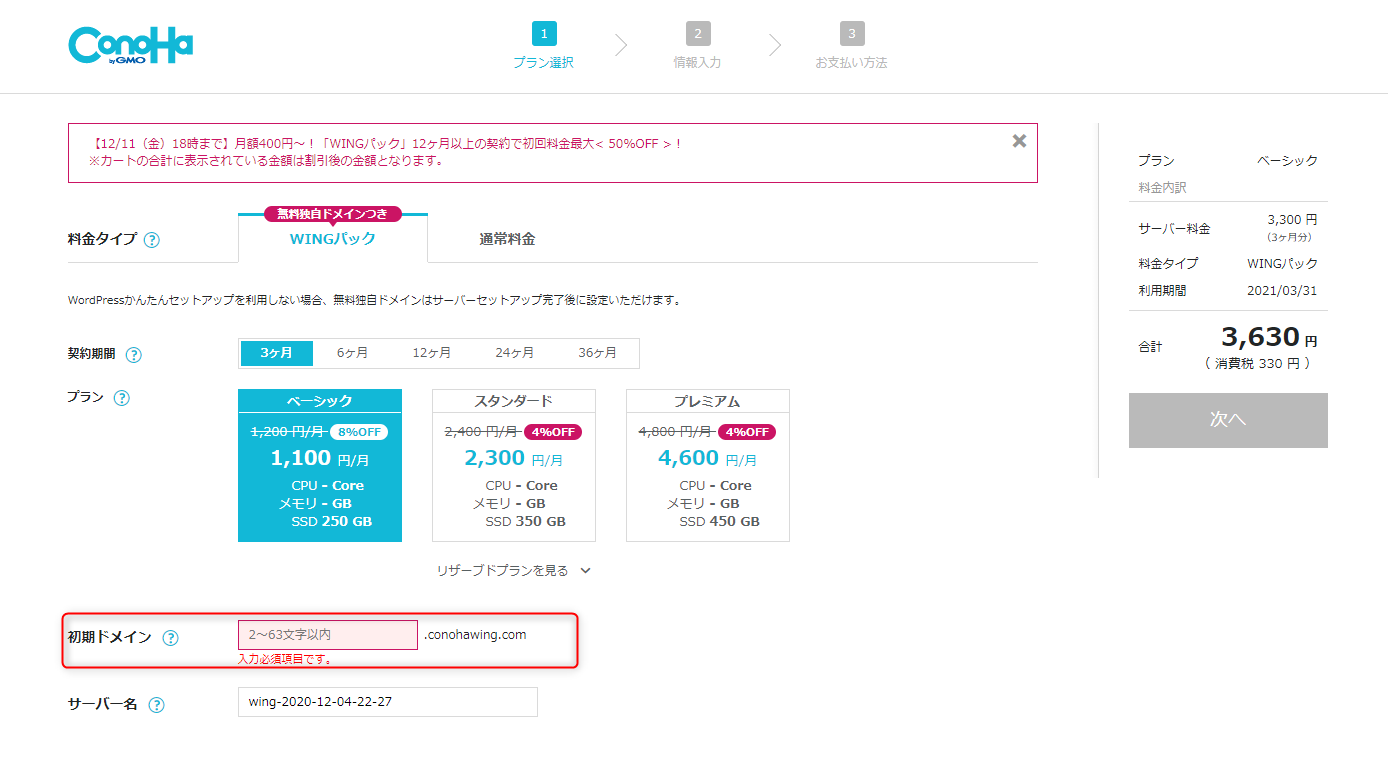
「プラン選択」と「初期ドメイン」入力画面のすぐ下には「WordPress簡単セットアップ※3」を利用するかの選択と、「無料独自ドメイン(作成サイト用新規ドメインの箇所)」入力の項目が出てきます
**※3**WordPress簡単セットアップとは新規申し込み完了と同時にWordPressを開設する or しないの項目になります
(これは便利すぎる。。。)
本題でもあるWordPressサイトをどのぐらいの時間で開設できるのか確認したかったので、
WordPress簡単セットアップを利用するにしました!!
そして、WINGパックなら無料で独自ドメインを1つ取得できるのですごくお得ですね!!
それでは利用したいドメインを入力/検索して利用できるか確認しましょう
ドメインが決まればは「WordPressのユーザ名/パスワード」を入力
このタイミングで必要に応じてWordPressテーマも購入できますが、後でWordPressテーマを購入することもできます!
プラン選択後は、申し込み者情報の入力です
「氏名/住所/電話番号」などの必要情報を入力して次へを押します
※3スクリーンショットを取り忘れましたが次の画面で電話認証/SMS認証の画面になります
認証完了するとお支払いの画面になります
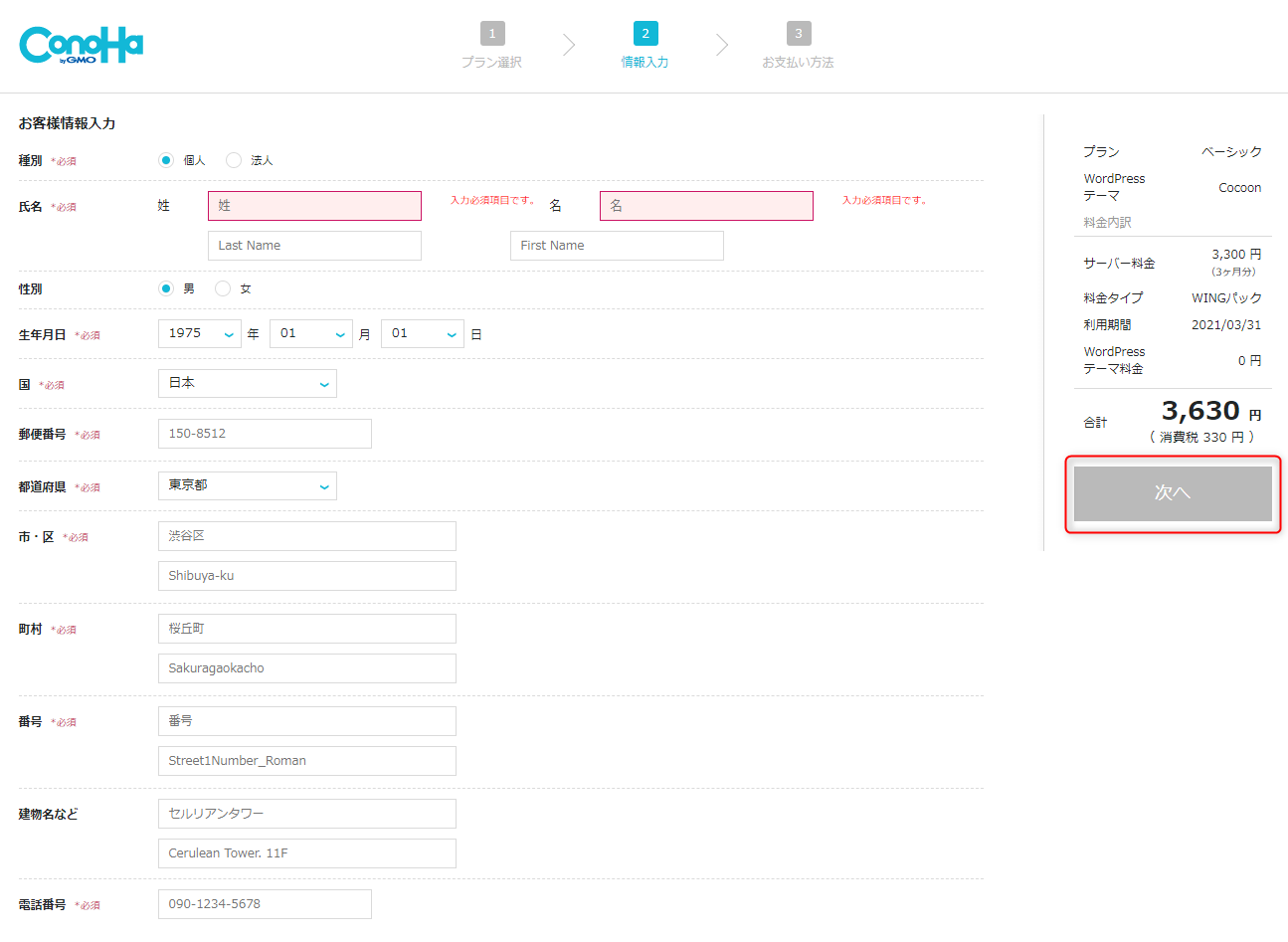
申し込みもいよいよ大詰めですかね??
お支払い方法の画面になりました
お支払い情報を入力して「お申し込み」を押します(わくわく)
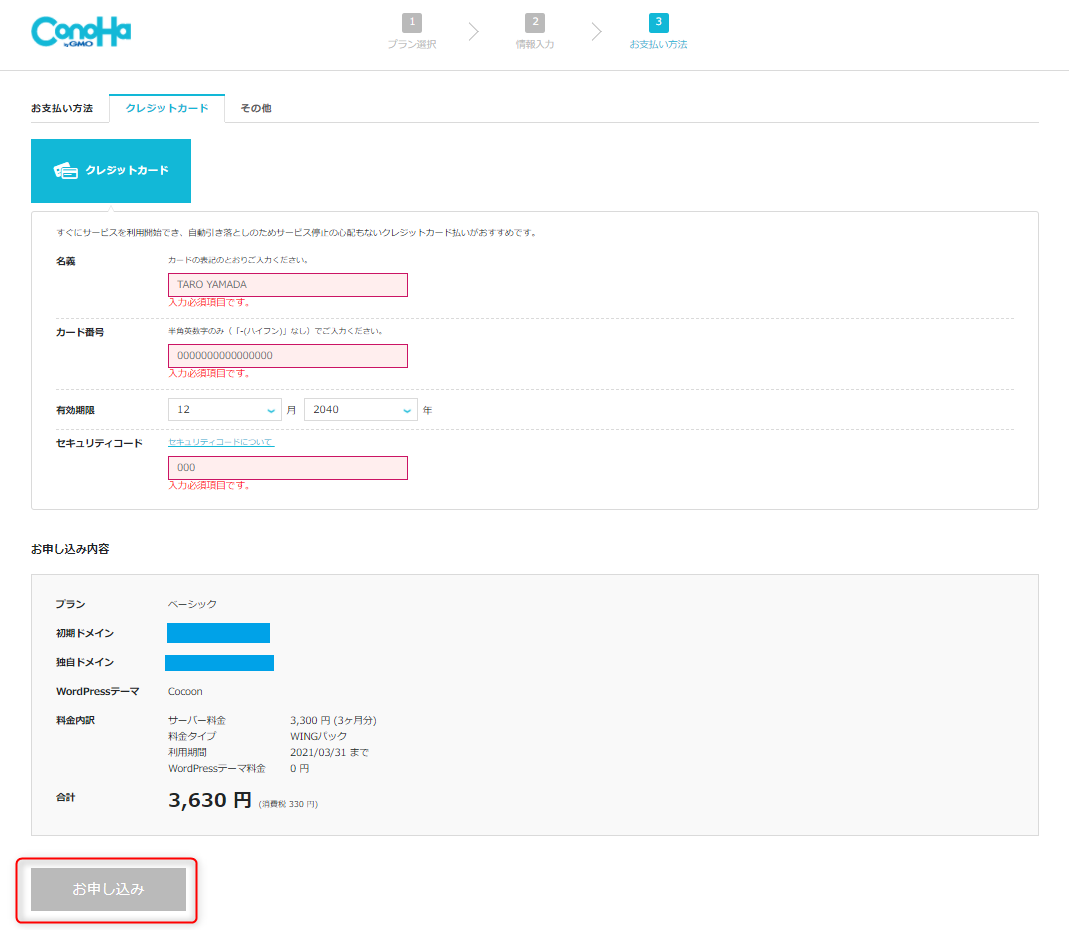
お申し込みから約20秒後にConoHaコントロールパネルという
ConoHa WING管理用画面に切り替わり、WordPressインストール完了の画面が表示されました!!
速い、速すぎる!!
最後のお申込みボタン押して30秒以内にサイトが立ち上がるなんて(゜ロ゜)ギョエ!!
早速、WordPress簡単セットアップで開設したサイトにアクセスしてみました!!
ちなみにWordPress管理画面よりテーマ(外観)設定していないので、デフォルトWordPressテーマの表示となっております
インストールされたWordPressは最新の5.5.3でした(簡単セットアップ12/4時点)
結果
以上で、初めてのレンタルサーバー申し込みからWordPress開設が完了して問題なくサイトにアクセスできました。
いやー、それにしても本当に速いですね(2回目)
それでは、契約(申し込み)~サイト開設までにかかったお時間は・・・

結果は16分51秒!!
あらためて速い!!(3回目)
独自ドメイン名を決めるのに5分ほど悩んだり、クレジットカード探したり、記事投稿用にスクリーンショットを取りながらのゆっくり申し込で、17分弱でサイト開設できるのはすごいですね。
動作環境や申し込み時間帯などで多少前後するとは思いますが、なんといっても最後のお申込みボタンを押して約20秒でWordPressサイトが出来上がっていたのには驚きましたよ
最後に
個人の感想になりますが、ConoHa WINGは申し込みからWordPress開設も**めちゃ速!**でした
このはちゃん、可愛い顔してとんでもない速さだ(゚◇゚;)!!!
「WordPressサイトを開設にかかる時間はどれぐらい?」と思って実践してみると、
自分が予想していたよりも早くWordPress開設することができました。
また、本記事では紹介しきれないほどConoHa WINGはいろいろな機能が盛りだくさんです!
「どのような機能があるのか気になる」、「ブログをはじめたい」、「サイト開設したい」と思っている方は
キャンペーン実施中のこの機会にConoHa WINGを申し込んで利用してみてはいかがですか!
明日の"ConoHa Advent Calendar 2020"8日目はsizumitaさんです!
ではでは!!